» Поддержка » Инструкции » Телематические услуги
назад » Настройка VPN для Windows XP
1. Открыть "Все программы > Стандартные > Связь > Мастер новых подключений".
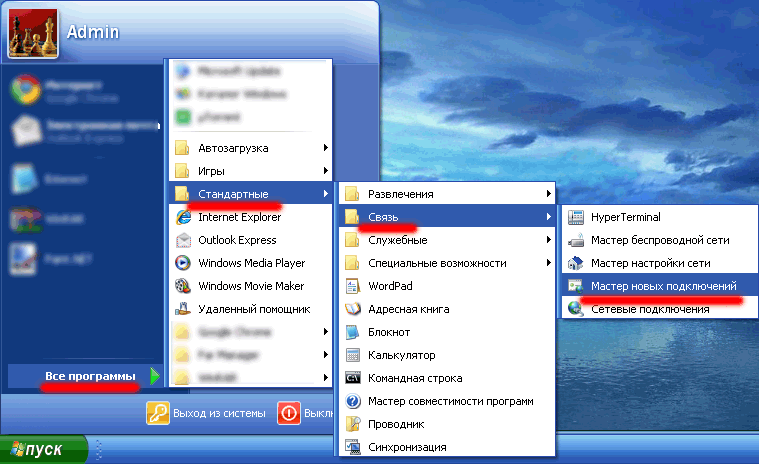
2. Выбрать "Подключить к сети на рабочем месте".
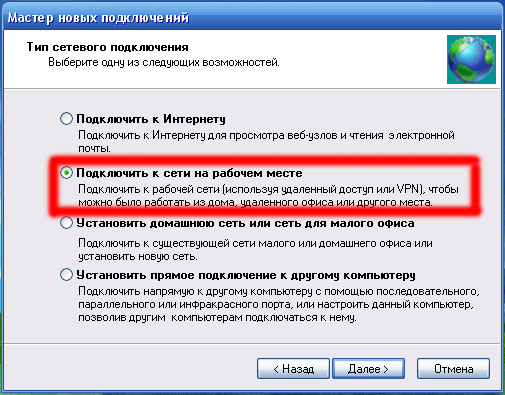
3. Выбрать "Подключение к виртуальной частной сети".
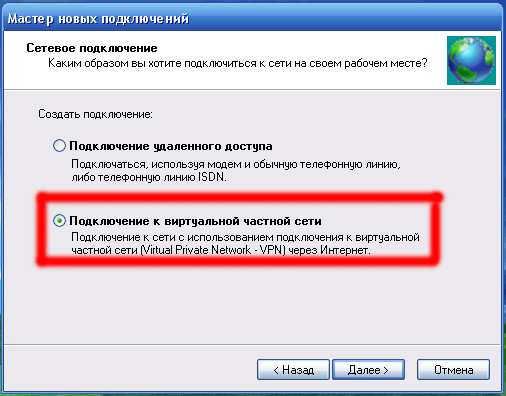
4. Ввести название подключения, например: "Восток-ТВ".
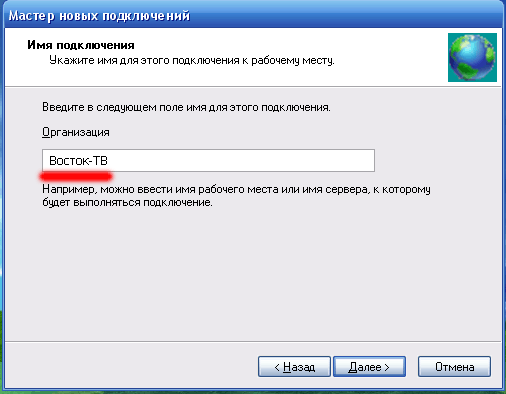
5. Выбрать "Не набирать номер для предварительного подключения".
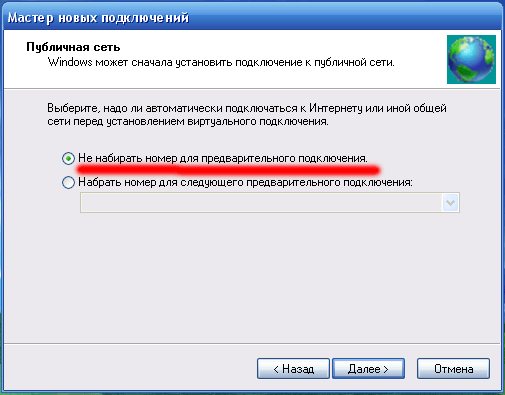
6. Ввести адрес VPN сервера: 192.168.10.6
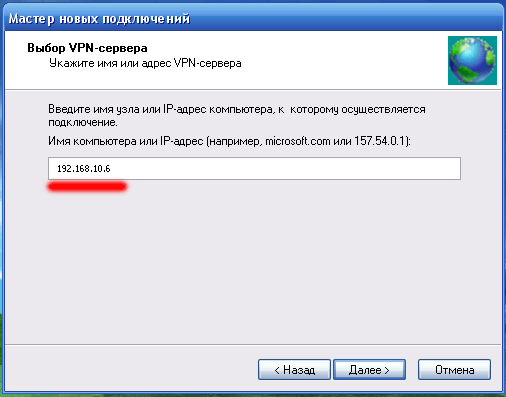
7. Отметить галочку "Создать ярлык на рабочем столе", нажать "Готово".
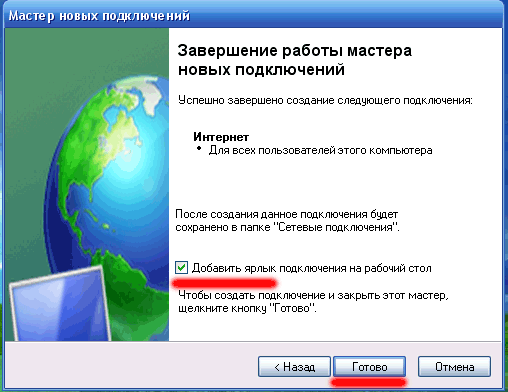
8. Для удобства использования VPN-подключения к Интернету можно сохранить имя пользователя и пароль, отметив соответствующую галочку.
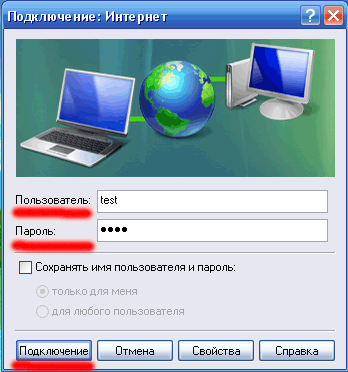
9. Подключение готово к работе.
Примечание.
Если для подключения вы используете сетевой маршрутизатор (роутер), то настройка VPN подключения к Интернету производиться на маршрутизаторе (роуторе).






